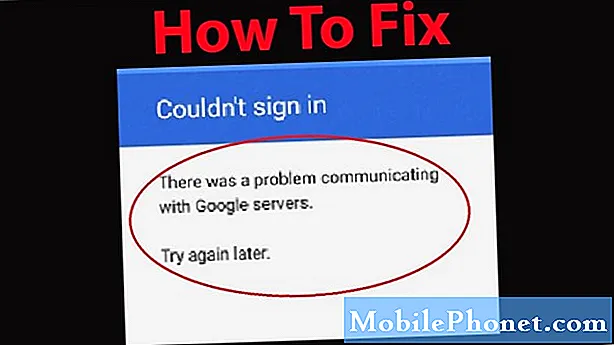Innehåll

Vad ska jag göra om MMS inte skickar från Galaxy A60
I det här inlägget kommer vi att försöka överväga alla möjligheter och utesluta dem efter varandra tills vi kan avgöra vad problemet är och förhoppningsvis kunna lösa det. Med detta sagt, här är vad jag föreslår att du gör åt det här problemet ...
Första lösningen: Starta om telefonen
Detta är endast för enheter som kunde skicka MMS men som vid något tillfälle slutade. En omstart är nödvändig eftersom det kan vara ett mindre problem med firmware eller ett fel i systemet. Så tryck på strömbrytaren och starta om din enhet och om problemet fortfarande inte är löst efter detta, försök att göra den tvingade omstarten:
- Håll ned volym ned och strömknappar samtidigt i 10 sekunder eller tills telefonen startar om.
Den här metoden simulerar frånkoppling av batteriet och uppdaterar telefonens minne. Det kan vara det enda du behöver göra för att lösa problemet. Så när telefonen blir aktiv efter omstart, försök skicka ett MMS till ditt eget nummer för att veta om problemet är löst. Om det fortfarande är nej, fortsätt till nästa lösning.
LÄS OCH: Hur fixar du vanliga problem med Samsung Galaxy A60-sms
Andra lösningen: Slå av och på mobildata igen
Om du redan har skickat och tagit emot MMS under lång tid vet du redan att mobildata krävs för att överföra sådana meddelanden. Det finns tillfällen då en glitch uppträder i vissa kärnfunktioner och i detta fall kan det vara mobildatafunktionen som påverkas. Så gå in i menyn Inställningar och stäng sedan av mobildata i några sekunder och slå på den igen.
Därefter försöker du komponera och skicka ett MMS till ditt eget nummer för att veta om det går igenom och om du faktiskt kan få det. Men om MMS inte skickar efter detta kan du prova nästa steg.
LÄS OCH: Så här fixar du en Galaxy A60 som inte ansluter till ett WiFi-nätverk
Tredje lösningen: Återställ meddelandeprogrammet
En annan möjlighet som vi måste utesluta är det faktum att problemet kanske är med den meddelandeprogram du använder. I fallet med Galaxy A60 kallas standardmeddelandeprogrammet Messages så du måste rensa cache och data för den här appen och försök sedan skicka ett MMS igen.
- På startskärmen trycker du på och sveper uppåt eller nedåt för att visa alla appar.
- Navigera på hemskärmen: Inställningar> Appar.
- Tryck på App Manager.
- Leta upp och tryck sedan på Meddelanden.
- Tryck på Lagring.
- Tryck på RENA CACHE.
- Tryck på Cachad data.
- Tryck på RENSA.
Efter att ha gjort detta, försök se om problemet fortfarande händer och om det fortfarande gör det, föreslår jag att du gör återställningen.
LÄS OCH: Vad ska jag göra om din Galaxy A60 inte kan skicka textmeddelanden?
Fabriksåterställ din telefon som inte skickar MMS
Detta är för att eliminera alla andra möjligheter eftersom det finns tillfällen när en firmwarefel orsakar problem som detta. Innan du återställer din telefon, se till att du säkerhetskopierar dina filer och data eftersom de kommer att raderas. Efter det, se till att du inaktiverar skyddet för fabriksåterställning så att du inte låses ut efter återställningen. Följ dessa steg…
- Svep uppåt på en tom plats från startskärmen för att öppna appfacket.
- Tryck på Inställningar> Moln och konton.
- Tryck på Konton.
- Tryck på Google.
- Tryck på din e-postadress för Google ID om flera konton har konfigurerats. Om du har flera kontokonfigurationer måste du upprepa dessa steg för varje konto.
- Tryck på ikonen med tre punkter.
- Tryck på Ta bort konto.
- Tryck på Ta bort konto.
Följ nu dessa steg för att återställa din telefon:
- Stäng av enheten.
- Håll ned volym upp och strömknapparna.
- Släpp alla tre tangenterna när Galaxy A60-logotypen visas.
- Din Galaxy A60 fortsätter att starta upp i återställningsläget. När du ser en svart skärm med blå och gula texter, fortsätt till nästa steg.
- Tryck på Volym ned-knappen flera gånger för att markera ”torka data / fabriksåterställning”.
- Tryck på strömbrytaren för att välja.
- Tryck på Volym ned-knappen tills 'Ja' är markerat.
- Tryck på strömbrytaren för att välja och starta huvudåterställningen.
- När huvudåterställningen är klar markeras ”Starta om systemet nu”.
- Tryck på strömbrytaren för att starta om enheten.
Efter återställningen och problemet kvarstår, ring din tjänsteleverantör. Om representanten inte kan hjälpa dig i telefonen, ta tillbaka telefonen till butiken. Det är klart nu eftersom du redan har rensat bort alla dina personliga filer och data.
Jag hoppas att vi har kunnat hjälpa dig att lösa problemet.
Har du problem med din telefon? Kontakta oss gärna med hjälp av detta formulär. Vi försöker hjälpa. Du kan också besöka vår Youtube-kanal för mer felsökningsvideor.